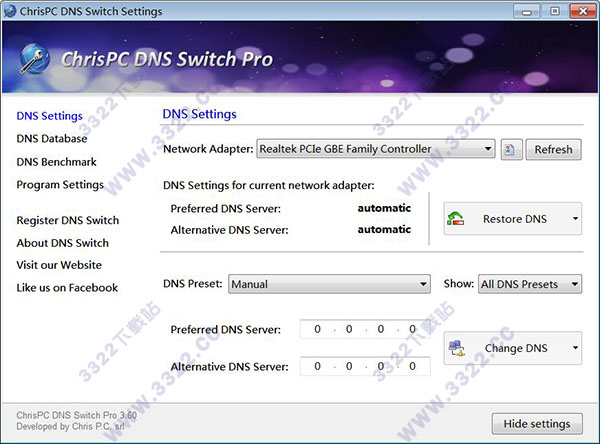
软件功能
1、只需要 1 键点击更改计算机的 DNS。2、设置自己喜欢的 DNS 或从软件的 DNS 数据库选择一个
3、DNS 数据库包含预设按类型分组:常规 DNS,安全 DNS,家庭安全 DNS,匿名 DNS 和自定义 DNS。
4、DNS 基准测试可以让你找到最快的 DNS。
5、通过一个安全的 DNS 服务器可以过滤掉那些可能给你的电脑威胁的网站,保护您的在线体验(避免病毒,恶意软件,木马等)
6、选??择一个家庭安全 DNS阻止成人网站或那些鼓励暴力,毒品和/或猥亵行为。
7、从文本文件导入 DNS 服务器列表。
8、通过使用匿名 DNS 上网,同时提高您的隐私。
9、访问被阻止或使用常规或匿名 DNS 限制在您的国家/地区的网站。
10、节省您最初的 DNS 设置,这样你就可以放心地恢复他们回来。
11、轻松添加和编辑自定义 DNS 预设列表到你自己的 DNS 地址。
12、从快速系统托盘弹出菜单切换你的 DNS。
13、多语言界面:英语,罗马尼亚语。
14、在 Windows 启动时启动软件。
15、最小化 ChrisPC DNS Switch Pro 到系统托盘。
使用教程
1、ChrisPC DNS Switch 介面看起来好像很复杂,其实不然,需要看的就有 DNS Settings 部分而已。从中间可看到知识兔目前使用的 DNS服务器 ,若你沒有設定過,那就是直接使用网络分享商的 DNS 服务器,例如:168.95.1.1 或 168.95.192.1 。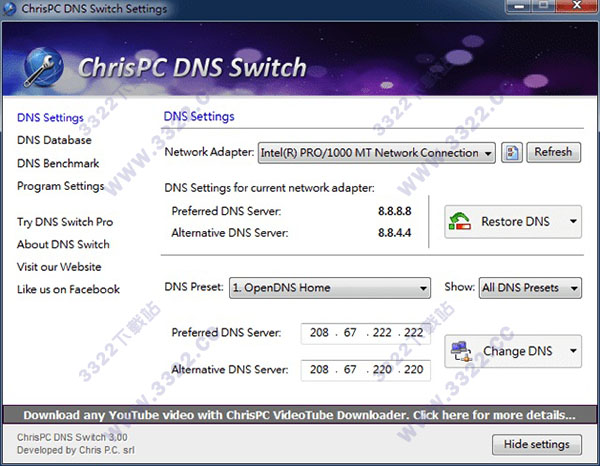
2、要如何变更、切换DNS 设定呢?很简单,从下方的DNS Preset來选择,若你没有特殊需求,我会建议直接选择「Google Public DNS」即可,这也是相对來说最为安全、可靠且速度快的选项。

假如你想挑选特定类型的DNS服务,可以从右边來进行筛选,包括Regular DNS、Secure DNS、Family Safe DNS、Anonymous DNS 等等,选择后左边的「DNS Preset」就会自动更新,只跳出你选择的特定DNS列表。
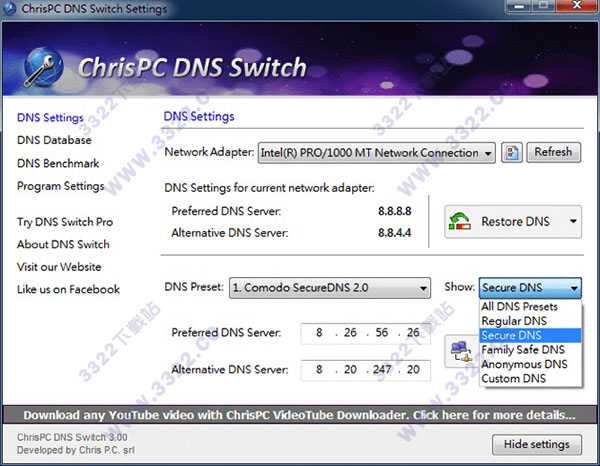
3、在选择好你要使用的DNS 设定后,点选右下角的Change DNS来变更设定。
ChrisPC DNS Switch 会跳出提示信息,询问使用者是否把 DNS 记录变更成其他选项,在这里我是以 OpenDNS 服务为示例,点击「Yes」确定。

4、跳出DNS Successfully Changed!后,表示你的新DNS设置已经存储。这时候你可能需要重新启动你的浏览器、清理浏览器快取档案(Cache)来取得新结果。
不过一般我不會这样做,直接使用就可以了。
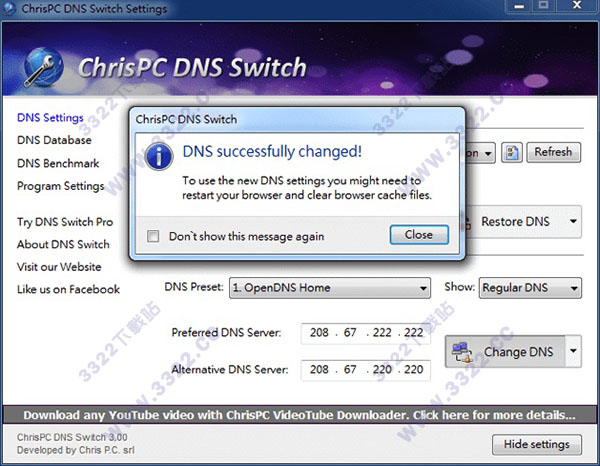
5、到目前为止,你已经利用ChrisPC DNS Switch來成功切换、变更电脑的DNS记录,这对于平常使用来说不会有任何影响(除非你的网络环境封锁了某些DNS),当然你可能或多或少会感觉到解析速度差异。
试着打开网路內的TCP/IPv4设定內容,也可以发现底下的DNS服务器位址已经变更为你所指定的服务。但因为知识兔已经有 ChrisPC DNS Switch,所以就无需手动修改。
6、最后再提醒一下,Program Settings 里有开机自动启动 ChrisPC DNS Switch、将 DNS Switch 最小化至系统列的选项,我认为这两个都不用特別开启(第二、三个),当你需要变更 DNS 时再把软件打开就可以了。
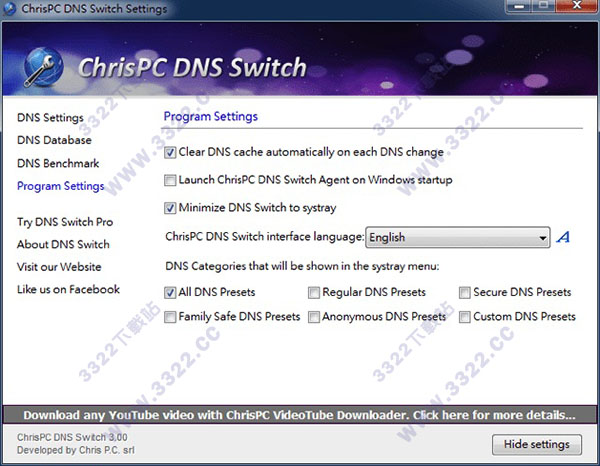
安装破解教程
1、解压安装包,双击“vsetup_chrispc_dns_switch_pro_3_60.exe”,等待片刻自动弹出安装界面,直接跳过点击next
2、勾选“I accept the agreement(我接受这个协议)”,协议的内容自行决定是否要浏览,可直接跳过内容浏览点击NEXT

3、选择程序的安装路径,默认路径为C:\Program Files (x86)\ChrisPC DNS Switch Pro,可点击browse更换安装路径,或直接默认,请确保所选择的硬盘满足其安装要求,然后点击“next”

4、点击“install进入安装”
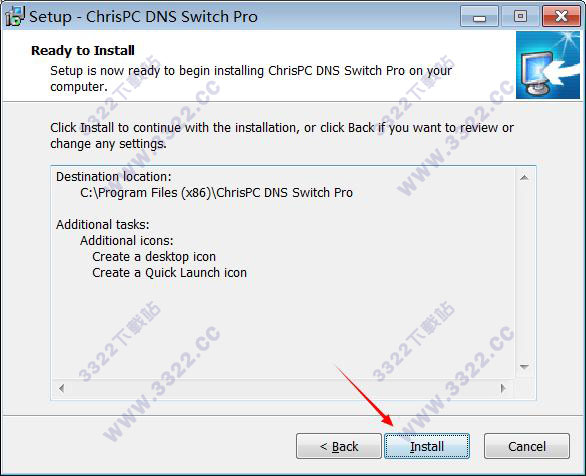
5、如出现下图表示安装完成,点击“完成”即可
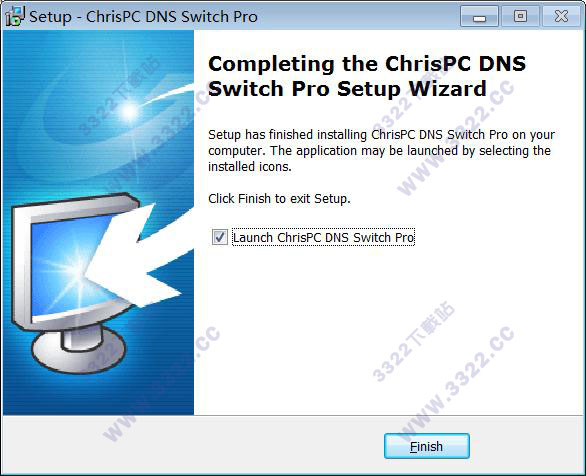
6、安装完成后断开网络,运行ChrisPC DNS Switch Pro,点击“about dns switch”,然后回到数据包中找到注册机“keygen.exe”将生成的用户名和密匙复制到软件的密匙框中。

7、破解成功

下载体验
